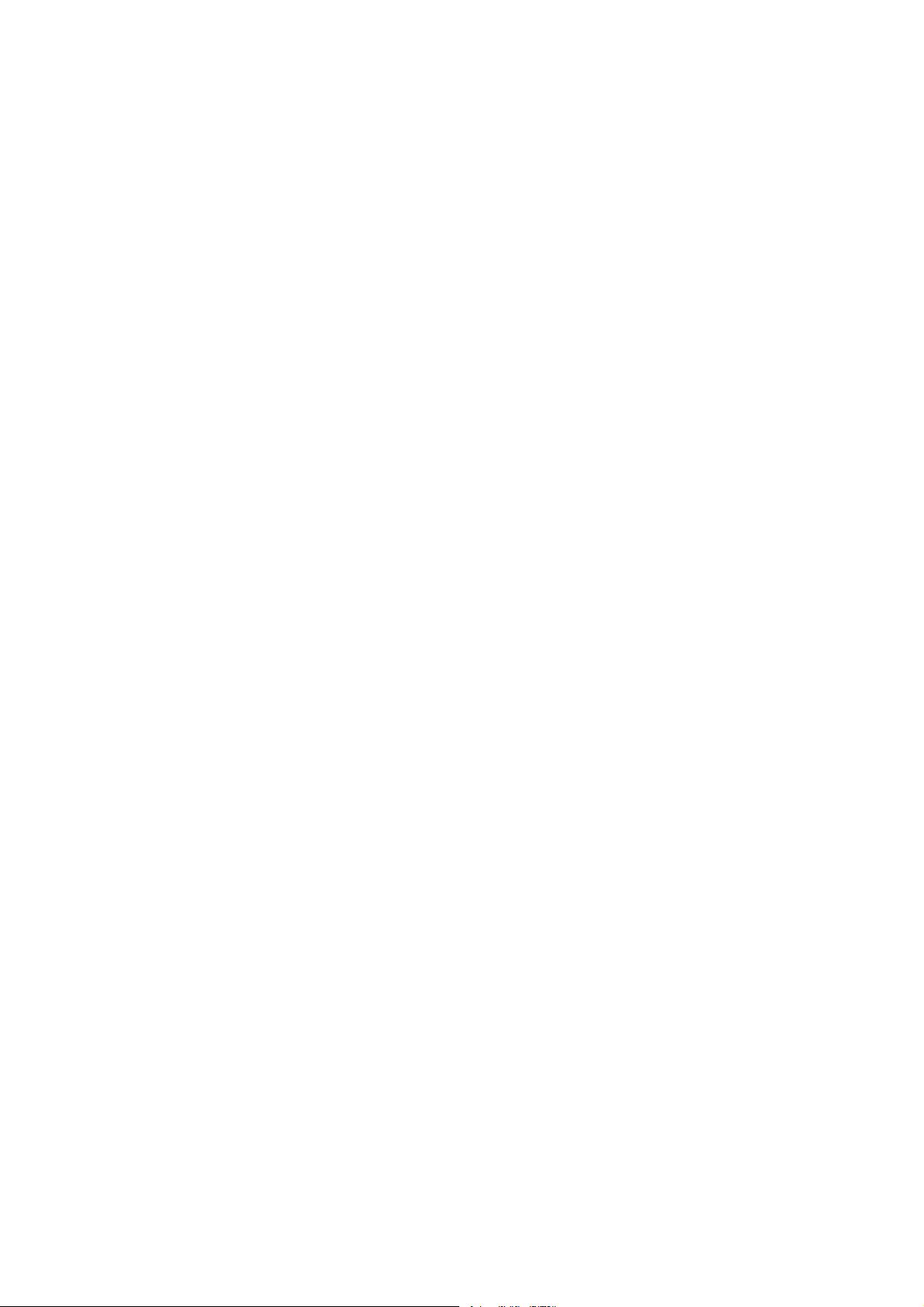SystemView软件操作指南:从入门到精通
需积分: 12 128 浏览量
更新于2024-07-30
收藏 2.44MB PDF 举报
"Systemview实验软件使用说明书"
SystemView是一款强大的系统仿真软件,广泛应用于教育和工程领域,尤其在教学和系统设计过程中起到了重要的作用。本使用说明书将指导用户如何有效地利用SystemView进行实验操作。
一、SystemView系统窗口
SystemView的主界面包含了多个关键元素,便于用户操作和设计系统。系统窗口主要由以下部分构成:
1. 标题栏:显示软件名称和当前文件名。
2. 菜单栏:提供各种功能选项,如文件操作、编辑、视图设置等。
3. 工具条:包含常用功能的快捷图标,方便用户快速访问。
4. 滚动条:允许用户查看和浏览工作区的各个部分。
5. 提示栏:实时显示仿真状态、快捷键功能和图符参数。
6. 图符库:存储各种基本和扩展图符,用户可以根据需要选择和拖放到设计窗工作区。
7. 设计窗工作区:用户在这里构建系统模型,连接图符并进行仿真。
二、SystemView工具条图标功能
工具条上的图标快捷键极大地方便了用户操作:
1. 切换图符库:在基础图符库和扩展图符库之间切换,用户可以添加自定义图符库。
2. 打开已有系统:加载已保存的系统设计,替换当前工作区内容,系统会提示保存当前设计。
3. 保存当前设计:专业版功能,将设计工作区内容保存为文件。
4. 打印:专业版功能,将设计视图打印出来。
5. 清除工作区:删除所有设计窗口中的图符,提示用户是否保存当前系统。
6. 删除按钮:选定图符或图符组后,点击删除。
7. 断开图符间连接:按照信号流向顺序点击两个图符,断开它们之间的连接。
8. 连接按钮:连接两个图符,创建带方向的连线,注意信号流向。
9. 复制按钮:复制选定图符并保持相同参数,新图符位置与原图符相差半个网格。
10. 图符翻转:翻转图符及其连接方向,但不改变连接关系,有助于整理设计布局。
11. 创建便笺:在设计区添加文本框,用于记录和说明。
12. 创建子系统:将一组图符封装成子系统,简化系统设计和管理。
通过熟练掌握这些工具和操作,用户可以高效地在SystemView中构建复杂系统模型,进行仿真和分析,从而加深对系统行为的理解。在实验过程中,用户可以根据实际需求选择和连接不同的图符,如信号源、滤波器、数学运算单元等,进行实时的系统性能评估和优化。此外,SystemView还支持数据记录和结果分析,提供了丰富的可视化工具来帮助用户解读和理解仿真结果。
SystemView作为一款强大的系统仿真工具,其直观的图形化界面和丰富的功能使得用户能够轻松地进行系统设计和实验,无论是初学者还是专业人士,都能从中受益。通过不断实践和探索,用户将能够充分利用SystemView的潜力,实现更高效、更精确的系统模拟和分析。
2176 浏览量
1905 浏览量
780 浏览量
270 浏览量
1203 浏览量
2293 浏览量
8060 浏览量
382 浏览量
点击了解资源详情
zc3500
- 粉丝: 0
最新资源
- 编程技巧:从新手到专家的进阶指南
- 基于.NET 2.0的面向对象编程基础指南
- Ubuntu环境下配置GNU交叉工具链arm-linux-gcc 3.4.4
- 深入探索Bash Shell脚本编程指南
- 十天精通C#版ASP.NET实战教程
- OSWorkflow 2.8 中文手册:工作流深度解析
- Hibernate入门与实战指南
- Bindows用户手册:构建富Web应用程序
- 数据库系统概论第四版答案详解
- 探索MATLAB中创新的俄罗斯方块新玩法
- C语言编程关键概念与技巧解析
- Hibernate 3.2官方文档详解:入门与配置
- 设计模式解析:从简单工厂到抽象工厂
- UML与设计模式:理解和应用
- Java高级成像编程指南
- JAVA面试:BS与CS模式深入解析